Povedať, že iOS 13 je nabitý funkciami, sa zdá byť podhodnotením. Ako niekto, kto dáva bezpečnosť a súkromie prednosť skvelým prispôsobeniam, pútavým trikom a bláznivým vylepšeniam, zistil som, že najnovšia iterácia systému iOS je obrovskou inováciou. To neznamená, že predchodcom, ako je iOS 12 alebo dokonca 11, chýbali nástroje na ochranu citlivých údajov alebo zabránenie sledovaniu. Všetko, čo sa snažím zdôrazniť, je, že iOS 13 sa zdá byť v súlade s ambicióznou víziou spoločnosti Apple vytvoriť bezpečný mobilný operačný systém. A to je presne to, čo ma prinútilo zapísať niektoré z najlepších tipov na zlepšenie zabezpečenia a ochrany osobných údajov v systéme iOS 13 a samozrejme v novom iPadOS 13.
Najlepšie tipy na zvýšenie bezpečnosti a ochrany osobných údajov v systémoch iOS 13 a iPadOS 13
Takže, ak anonymné sledovanie polohy, vážne profilovanie používateľských údajov alebo bezpečnosť citlivých súborov uložených na váš iPhone alebo iPad vás prinútil sprísniť štít, vybrali ste si správny príspevok, ktorý vás prevedie cez kroky. V tomto dlhom zozname tipov som zahrnul takmer všetky nové funkcie ochrany osobných údajov a zabezpečenia systému iOS 13. Okrem toho som spomenul aj niektoré veľmi užitočné funkcie, ktoré v systéme iOS existujú už dlho vaše osobné súbory, nákupy v iTunes a App Store a ďalšie získajú ideálnu ochranu, aby ste zabránili neoprávnenému prístupu prístup. S tým povedané, poďme sa ponoriť!
1. Bezpečne sa prihláste do aplikácií a webových stránok s Apple
Z hľadiska súkromia a bezpečnosti je to pravdepodobne najväčšia funkcia iOS 13. Preto je vhodné umiestniť túto funkciu priamo na začiatok. Umožňuje vám rýchlo sa prihlásiť do podporovaných aplikácií a webových stránok pomocou Apple ID. Ak chcete zabrániť tomu, aby niekto zneužil váš e-mail, vytvára a zdieľa jedinečné e-mailové ID s aplikáciami a ponúka aj možnosť skryť svoj e-mail.
Navyše vstavaná dvojfaktorová autentifikácia chráni váš účet pred hackovaním. Apple navyše tvrdí, že nesleduje ani neprofiluje údaje aplikácií alebo webových stránok, ktoré používate. Vzhľadom na to, ako veľmi sa technický gigant zaoberá bezpečnosťou a súkromím, môžete svojim údajom dôverovať, že zostanú v bezpečí a ďaleko od zvedavých očí.

„Prihlásiť sa pomocou Apple“ funguje nielen so systémami iOS 13, iPadOS 13, watchOS 6, macOS Catalina a tvOS 13, ale aj so systémami Android a Windows. Nezáleží na tom, na ktorej platforme sa nachádzate, túto funkciu môžete použiť na bezpečné prihlásenie do aplikácií a služieb. Majte na pamäti, váš Apple ID musí mať povolenú dvojfaktorovú autentifikáciu inak nebudete môcť použiť túto bezpečnostnú funkciu. Okrem toho ho nesmú používať deti mladšie ako 13 rokov.
Ak to aplikácia alebo webová lokalita podporuje, mali by ste vidieť a Prihláste sa tlačidlom Apple na prihlasovacej stránke. Hoci automaticky vyplní vaše meno a Apple ID, môžete si vybrať, či chcete svoje meno upraviť a tiež zobraziť alebo skryť svoj e-mail. Potom budete musieť overiť pomocou Face alebo Touch ID.
2. Odstráňte metadáta polohy z fotografií a videí
Ďalší tip v poradí je o vymazaní geografických značiek pred zdieľaním fotografií a videí. Áno, môžete to urobiť aj na starších verziách systému iOS pomocou niektorých riešení, ale tento proces nebol nikdy predtým taký jednoduchý. S ohľadom na bezpečnostné hrozby je vhodné zbaviť sa metadát polohy pred zdieľaním obrázkov na stránkach sociálnych sietí, ako je Facebook alebo Twitter. Jednoducho otvorte Aplikácia Fotky > Vyberte obrázky, ktoré chcete zdieľať > tlačidlo Zdieľať > Možnosti > a potom vypnite prepínač, ktorý je umiestnený hneď vedľa Miesta. Ak sa chcete o tom dozvedieť viac, prejdite na tento rýchly sprievodca.

3. Obmedzte nákupy v iTunes a App Store
No, neočakávaná vec sa mi stala mnohokrát – láskavosť môjho trojročného chlapca, ktorý nikdy nezabudne vyskúšať si aplikácie! Pri niektorých príležitostiach spustil sťahovanie mnohých aplikácií. Inokedy odstránil niekoľko aplikácií. Keď boli tieto akcie príliš časté, rozhodol som sa s nimi skoncovať. A preto som považoval možnosť obmedziť nákupy iTunes a App Store za celkom užitočnú. Aj keď svoje zariadenie neodovzdáte deťom, vždy je lepšie mať obmedzenia na nákupy v iTunes a App Store, aby do nich nikto nemohol zasahovať.
- Zamierte k Aplikácia Nastavenia a klepnite na Čas pred obrazovkou.
- Teraz klepnite na Obmedzenia obsahu a súkromia (teraz sa uistite, že je zapnutý prepínač Obmedzenia obsahu a súkromia) a vyberte Nákupy v iTunes a App Store.
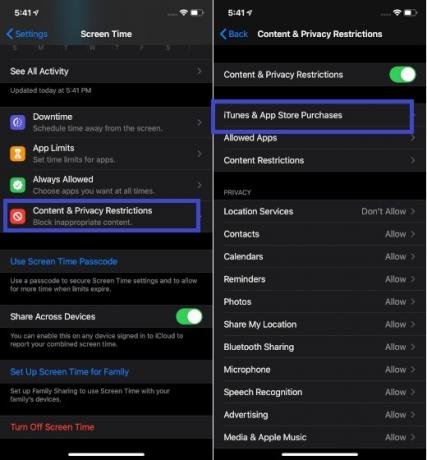
3. Na ďalšej obrazovke by ste mali vidieť tri možnosti v časti Nákupy v obchode a Opätovné sťahovanie. Klepnite na každú možnosť a potom vyberte Nepovoliť. V časti Vyžadovať heslo vyberte Vždy vyžadovať.
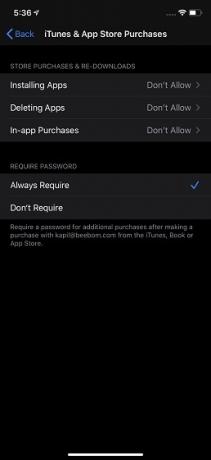
To je všetko! Odteraz nikto nebude môcť odstraňovať aplikácie ani inštalovať bezplatné aplikácie bez vášho povolenia.
4. Zdieľajte svoju polohu s aplikáciami iba raz
S iOS 13 môžete sledovať, ako často vás aplikácie sledujú, a tiež poznať hlavný dôvod, ktorý za tým stojí. Vždy, keď aplikácia získa prístup k údajom o vašej polohe, dostanete vyskakovacie upozornenie s krátkym dôvodom sledovania vašej polohy. Okrem toho budete mať na výber tri možnosti:

- Povoliť pri používaní aplikácie: Umožnite aplikácii prístup k údajom o vašej polohe, keď ju používate.
- Povoliť raz: Povoľte aplikácii prístup k vašej polohe iba raz.
- Nepovoliť: Zakáže aplikácii sledovať vašu polohu.
Ak chcete, aby aplikácia používala údaje o vašej polohe iba raz, vyberte druhú možnosť. Pre väčšiu kontrolu môžete prejsť na Nastavenia > Súkromie > Lokalizačné služby > Teraz klepnite na konkrétnu aplikáciu, ktorej prístup k polohe chcete doladiť. Potom vyberte požadovanú možnosť podľa svojich potrieb.

5. Location Alerts
Ďalšou významnou bezpečnostnou funkciou, ktorá sa objavila v najnovšej iterácii systému iOS, sú upozornenia na polohu. Kedykoľvek aplikácia sleduje vašu polohu na pozadí, iOS to bude vám pošle vyskakovacie upozornenie spolu s mapou údajov o polohe ktoré aplikácia použila. Cieľom je zabezpečiť, aby ste mali nad svojimi údajmi úplnú kontrolu. Nezabudnite teda ponechať túto funkciu povolenú, aby ste mohli sledovať údaje o polohe, ktoré používa ktorákoľvek aplikácia. Ak to chcete urobiť, preskočte na Nastavenia > Súkromie > Lokalizačné služby > Upozornenia o polohe > Teraz sa uistite, že je zapnutý prepínač Zobraziť mapu v upozorneniach o polohe.

6. Obmedziť obsah obchodu
iOS vám ponúka skvelú kontrolu nad tým, aký druh obsahu chcete na svojom zariadení sledovať, čítať alebo k nemu pristupovať. Môžete si napríklad vybrať uchovávajte explicitnú hudbu, podcasty, knihy a správy mimo dohľadu. Okrem toho existuje aj možnosť obmedziť aplikácie, ktoré nie sú určené pre deti. No, presne toto by ste chceli mať na kontrolu obsahu, ktorý vaše deti čítajú alebo sledujú na iPhone alebo iPade.

Ak chcete obmedziť obsah, otvorte aplikáciu Nastavenia > Čas pred obrazovkou > Obmedzenia obsahu a súkromia > (uistite sa, že je zapnutý prepínač Obmedzenia obsahu a súkromia) Obmedzenia obsahu. Na tejto obrazovke máte množstvo možností na prispôsobenie obmedzení obsahu. Môžete si zvoliť nastavenie hodnotenia obsahu na základe konkrétnej krajiny, obmedziť webové stránky pre dospelých, zabrániť Siri v používaní explicitného jazyka a dokonca zabrániť svojim deťom hrať hry pre viacerých hráčov.
7. Skryť ukážky upozornení
Súkromné rozhovory musia mať dodatočný štít, aby zostali mimo dohľadu tých, ktorí radi strkajú nos do vecí iných. Ak sa teda často vyžívate v nejakých súkromných správach, radšej skryte náhľady upozornení. Môže to výrazne prispieť k tomu, aby vaše správy zostali ďaleko od sliediacich očí. Ak to chcete urobiť, skočte do aplikácia Nastavenia > Upozornenia > Zobraziť ukážky > vyberte Nikdy. V budúcnosti budú upozornenia prichádzať priamo do príslušných aplikácií.

8. Zakázať prístup Control Center z uzamknutej obrazovky
Z hľadiska pohodlia je skvelé mať prístup do Control Center priamo z uzamknutej obrazovky. Jednoducho potiahnite prstom nahor od spodného okraja obrazovky alebo potiahnite nadol z pravého horného rohu, aby ste vyvolali ovládacie centrum a potom rýchle ovládanie niekoľkých vecí, ako je jas, režim napájania, internetové pripojenie, AirPlay – bez toho, aby ste sa museli ponoriť do nastavení aplikácie. Je to také jednoduché, ako to len môže byť. Je to však skvelé z hľadiska bezpečnosti? ja si to nemyslím.
Ktokoľvek má prístup do ovládacieho centra vášho zariadenia a môže vykonať niekoľko zmien aj bez vášho povolenia. Ak nechcete, aby sa niekto pohrával s Ovládacím centrom, zakážte prístup CC z uzamknutej obrazovky. Je to celkom jednoduché.
- Otvor nastavenie aplikáciu na vašom zariadení a klepnite na Face/Touch ID & Passcode. Potom budete musieť zadajte svoj prístupový kód.

2. Teraz prejdite nadol na Povoliť prístup pri uzamknutí oddiele. Potom vypnite prepínač pre Riadiace centrum.

Práve v tejto časti máte možnosť zakázať prístup k mnohým ďalším funkciám, ako sú Siri, Odpovedať správou, Ovládanie domácnosti, Peňaženka, Centrum upozornení a Zobrazenie dneška na uzamknutej obrazovke. V závislosti od vašich potrieb vypnite prepínače príslušných funkcií.
9. Zakázať zmeny v službách určovania polohy
Na základe mojich preferencií I prispôsobiť všetky nastavenia vrátane nastavení služieb určovania polohy. A chcem, aby tak zostali, kým nezmením názor. Takže akékoľvek pohrávanie sa s nastaveniami bez môjho súhlasu je neopodstatnené (och, dokonca ma to bez konca rozhorčuje). Ak patríte k rovnakému myšlienkovému smeru, skutočne by ste ocenili tento tip, pretože vám umožňuje zabrániť komukoľvek vo vykonávaní akýchkoľvek zmien nastavení služieb určovania polohy.

Ak to chcete urobiť, všetko, čo musíte urobiť, je prejsť aplikácia Nastavenia > Čas pred obrazovkou > Obmedzenia obsahu a súkromia a uistite sa, že je zapnutý prepínač Obmedzenia obsahu a súkromia. Potom klepnite na Lokalizačné služby v časti Ochrana osobných údajov. Potom vyberte Nepovoliť zmeny.
10. Automaticky vymazať dáta po 10 neúspešných pokusoch o zadanie kódu
Táto bezpečnostná funkcia existuje v systéme iOS už dlho. Takže aj keď používate staršiu verziu iOS, môžete ju využiť chráňte svoje citlivé údaje, aby sa nedostali do nesprávnych rúk. To, čo robí, je automatické vymazanie všetkých údajov vášho iPhone a iPad po 10 neúspešných pokusoch.
Môže sa ukázať ako záchranca vašich údajov, keď sa vaše zariadenie stratí a niekto sa ho pokúsi odomknúť, aby získal prístup k vašim osobným súborom, fotografiám, videám alebo čomukoľvek, čo máte uložené. Nenechajte si to ujsť, ak je vašou prioritou ponúknuť silný štít pre vaše citlivé informácie uložené v zariadení.
- Ak chcete automaticky odstrániť údaje zo svojho zariadenia iOS, otvorte nastavenie aplikáciu a potom klepnite na Face ID/Touch ID a prístupový kód.
 2. teraz zadajte prístupový kód vášho zariadenia.
2. teraz zadajte prístupový kód vášho zariadenia.

3. Potom prejdite nadol a zapnite prepínač pre Vymazať údaje. Potom klepnite na Povoliť na potvrdenie.

POZRI TIEŽ: Ako povoliť režim nízkych dát v systéme iOS 13 na zariadeniach iPhone a iPad
Vylepšite súkromie a bezpečnosť pomocou týchto tipov pre iOS 13
Takto môžete zdvojnásobiť súkromie a bezpečnosť svojich údajov tým, že budete čo najlepšie využívať funkcie, ako je Prihlásenie pomocou Apple a Location Alerts. Hoci vám nič nemôže zaručiť dokonalý štít pre vaše osobné údaje, tieto funkcie môžu výrazne zabrániť hrozbám. Mimochodom, vynechal som niektoré dôležité bezpečnostné prvky? Nezabudnite sa o ne so mnou podeliť v komentároch nižšie.
Odporúčané články










